Unlimited XML Sitemap Generator
- Acquérir Unlimited Sitemap Generator en soutenant Aidewindows.net
- Mettre à jour XML Sitemaps Generator
- Installation
- Attribution des droits
- Accéder à l'interface
- Configuration
- - Emplacement des fichiers
- - Mot de passe et adresse mail
- - Trier les résultats dans sitemap.html
- - Prise en compte des modifications (ChangeLog)
- - Dossiers à scanner
- - Dossier generator sur le site local
- Utilisation
- Onglet Crawling
- Onglet ChangeLog
- Utilisation avancée
- Personnaliser le fichier sitemap.html
- Exclure des pages ou des dossiers
- Assistance - Problèmes
- L'indexation s'arrête avant la fin
- L'onglet ChangeLog n'affiche pas les pages ajoutées
- Logout ne fonctionne pas
J'utilise depuis des années maintenant le programme : Unlimited Sitemaps
Generator
Très satisfait.
A chaque modification des pages (ajout ou suppression) de l'un ou l'autre de mes sites, je lance l'analyse, et la mise à jour
du fichier sitemap se fait automatiquement. Ca change la vie !
 Acquérir
Unlimited Sitemap Generator en soutenant Aidewindows.net :
Acquérir
Unlimited Sitemap Generator en soutenant Aidewindows.net :
- cliquer sur la bannière ci-dessous pour acquérir XML en soutenant Aidewindows.net :
 Mettre à jour XML Sitemaps Generator :
Mettre à jour XML Sitemaps Generator :
Lorsqu'une mise à jour de XML Sitemaps Generator est disponible, on en est averti, en haut, à gauche.
Télécharger la mise à jour :
Voir la page :
https://www.xml-sitemaps.com/forum/index.php/board,2.0.html
- se connecter avec ses identifiants
Un lien s'affiche permettant de télécharger directement le dossier generator.
Après téléchargement, on dispose d'un dossier archive generator.zip contenant la nouvelle version.
Compte-rendu de la mise à jour vers version 8.0 (01/06/2018) :
- supprimer le contenu local de generator
- télécharger
le fichier sitemap_tpl.html à partir du site distant
- décompresser le contenu de la nouvelle archive generator sur le site local sans écraser le fichier sitemap_tpl.html
- placer uniquement les fichiers sur le site distant (sans placer les dossiers)
1 - Préparation :
- placer l'archive generator.zip dans le même dossier que le dossier du site
- supprimer tout dossier generator sur le site local (après sauvegarde de précaution)
2 - Télécharger le fichier sitemap_tpl.html :
- télécharger / acquérir le fichier sitemap_tpl.html à partir du site distant
On obtient le dossier local :
generator/pages/mods/sitemap_tpl.html
3 - Décompresser generator en local :
- décompresser le contenu de generator.zip dans le dossier generator local
- écraser le contenu des dossiers data, page
- Ne pas écraser le fichier sitemap_tpl.html
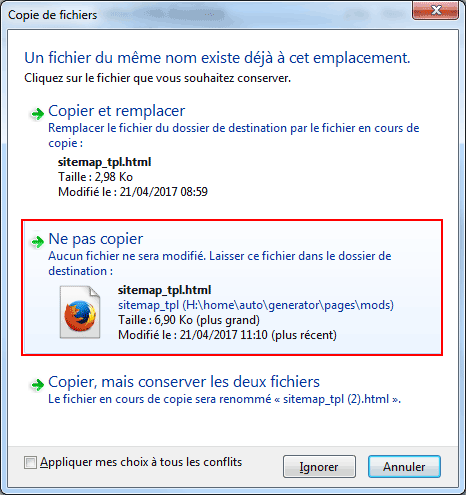
4 - Transférer generator :
- placer le dossier generator local sur le site distant.
5 - Supprimer le dossier generator local
Maintenant qu'il n'est plus utile, on peut supprimer le dossier generator local
Attention : Ne pas supprimer le dossier generator sur le site distant (sinon, on efface les autorisations données précédemment, voir plus bas)
Noter toutes les modifications effectuées dans l'onglet Configuration (au cas-où) (voir plus bas)
 Installation
de Unlimited Sitemap Generator :
Installation
de Unlimited Sitemap Generator :
- télécharger le programme : il s'agit d'un dossier compressé nommé : generator
1 - Placement sur le site distant :
Il s'agit de placer, à la racine du site distant : le dossier generator, et deux fichiers vides :
- sitemap.xml = pour Google,
- ror.xml = pour les autres moteurs de recherche.
- décompresser le dossier generator
- placer le dossier à la racine du site sur le site distant.
- créer deux fichiers vides: sitemap.xml et ror.xml
(ou cliquer ici pour télécharger
les deux fichiers sur Aidewindows.net)
- placer les fichiers à la racine du site, sur le site distant
 2 - Attribution des droits (avec Filezilla) :
2 - Attribution des droits (avec Filezilla) :
Il s'agit d'autoriser des droits en écriture sur :
- le sous-dossier data, à l'intérieur du dossier generator, qui doit contenir notamment
le fichier sitemap.html (plan du site à destination des visiteurs).
- les fichiers sitemap.xml et ror.xml
Sur le site distant :
- aller dans le dossier generator,
- cliquer avec le bouton droit sur le dossier data,
- sélectionner "Permissions de fichiers..."

Dans la fenêtre Modification des attributs du fichier :
- cocher les deux cases "Ecrire".
La valeur numérique doit passer à : 777
- cliquer sur OK
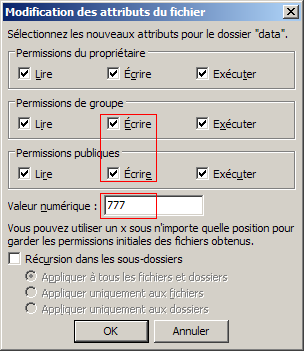
Faire la même modification sur les fichiers sitemap.xml et ror.xml
D'abord :
- créer deux fichiers vides avec le bloc-notes : sitemap.xml et ror.xml
- transférer ces deux fichiers à la racine du site distant.
- aller sur le site distant
- cliquer avec le bouton droit sur le fichier,
- sélectionner "Permissions de fichier...
Dans la fenêtre Modification des attributs du fichier :
- cocher les deux cases "Ecrire".
La valeur numérique doit passer à : 666
- cliquer sur OK

 Accéder à l'interface :
Accéder à l'interface :
On accède à l'interface de Unlimited Sitemap Generator dans le navigateur Internet :
Dans le navigateur Internet :
- aller à la racine du site ou :
- rentrer l'adresse du site dans la barre d'adresse
- ajouter /generator (slash et generator) à la suite de l'adresse
Exemple : http://www.monsite.com/generator
PS : Ajouter cette adresse à ses favoris pour ne plus avoir à la retaper ensuite.
 Enregistrement des modifications :
Enregistrement des modifications :
Lorsqu'on effectue une modification dans la configuration, il faut sauvegarder :
Dans l'onglet "Configuration"
- effectuer les modifications
En bas de page :
- cliquer sur Save
 Connexion et déconnexion :
Connexion et déconnexion :
Login et mot de passe seront nécessaires pour accéder à l'interface :
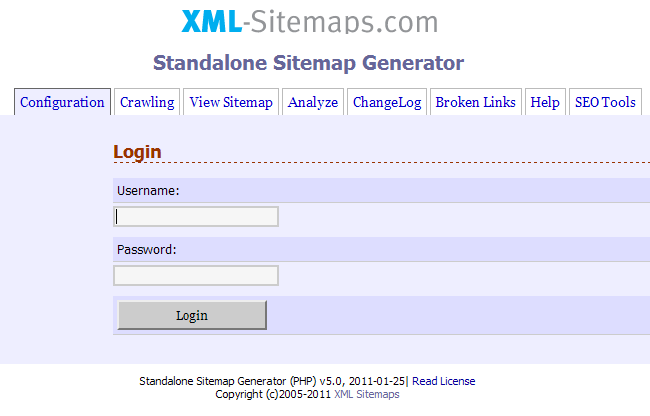
Il est préféable de se déconnecter après utilisation :
En bas de la page :
- cliquer sur "Logout"
 Configuration :
Configuration :
Au premier lancement, il faut effectuer quelques réglages dans l'onglet Configuration
 1 - Emplacement des fichiers :
1 - Emplacement des fichiers :
L'emplacement des fichiers est indiquée (et modifiable) en haut de la page configuration.
Normalement, :
- l'adresse du site est déjà inscrite dans "Starting URL"
- L'adresse exacte (de l'hébergement) est indiquée pour "Save sitemap to"
- L'adresse du Sitemap est configurée à la racine.
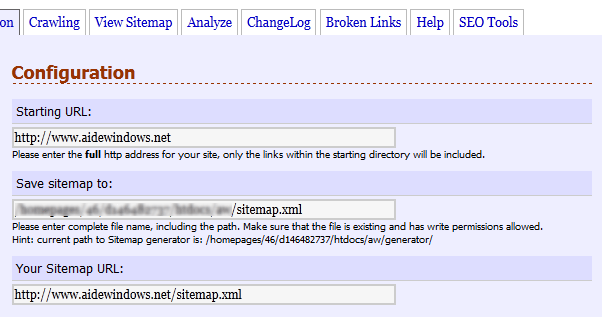
Emplacement du fichier sitemap.html :
C'est le fichier contenant la liste des pages du site.
Uniquement à l'intention des visiteurs, mais bien pratique.
Par défaut, il est situé dans le dossier generator.
Il est préférable (à mon avis) de le mettre à la racine du site :
Dans Other Sitemap Types :
- remarquer "Create HTML Sitemap" et l'emplacement par défaut du fichier sitemap.html :
Dans HTML Sitemap filename (full name, with path) :
- modifier l'emplacement où le fichier sitemap.html sera enregistré.
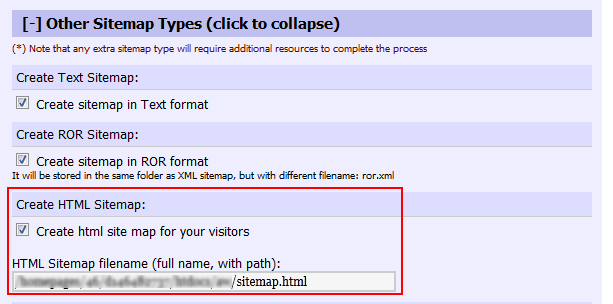
En bas de page :
- cliquer sur Save
 2 - Mot de passe et adresse mail :
2 - Mot de passe et adresse mail :
Login et mot de passe sont indispensable pour accéder et protéger l'accès à l'interface.
L'adresse mail permet de recevoir un rapport à chaque modification du fichier sitemap.
Dans la section [-] Miscellaneous Settings (click to collapse)
- cliquer sur "Set or modify login/password"
- rentrer un login et un mot de passe dans les cases correspondantes
- rentrer son adresse mail dans "Send email notifications"
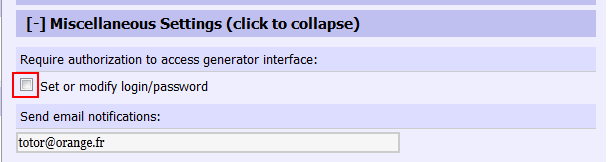
En bas de page :
- cliquer sur Save
 3 - Trier les résultats :
3 - Trier les résultats :
Dans la page sitemap.html, il est préférable de trier par ordre alphabétique.
Dans la section [+] Miscellaneous Settings (click to expand)
Dans Number of links per page and sort order in HTML sitemap:
- sélectionner "Alphabetical (asc)
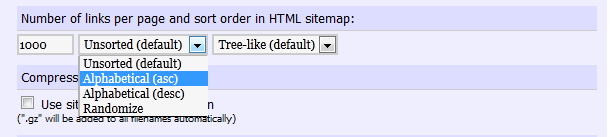
En bas de page :
- cliquer sur Save
 4 - Prise en compte des modifications (ChangeLog) :
4 - Prise en compte des modifications (ChangeLog) :
Pour que les informations concernant les modifications s'affichent dans l'onglet ChangeLog, il faut
paramétrer l'option
Cela n'est pas sélectionné par défaut car cela consomme des ressources.
Dans la section [-] Miscellaneous Settings (click to collapse)
- cocher "Calculate Change Log after completion"

En bas de page :
- cliquer sur Save
 5 - Dossiers à scanner :
5 - Dossiers à scanner :
Il y a des dossiers du site inutiles à scanner : dossiers de cache, de fonctions ou d'images.
On peut les exclure du scan.
Dans la section [-] Narrow Indexed Pages Set (click to collapse)
Dans Exclude URLs :
- rentrer chaque dossier à exclure suivi d'un slash (/)
- rentrer chaque sous-dossier.
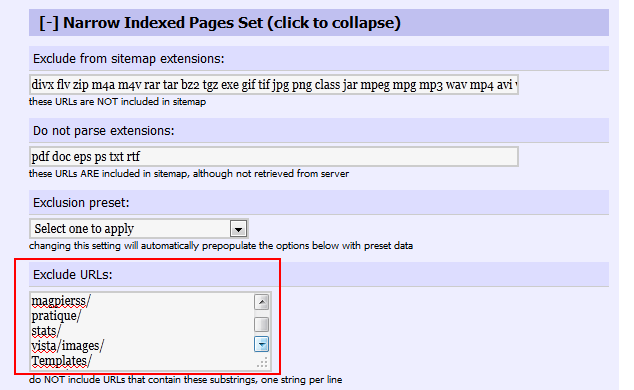
En bas de page :
- cliquer sur Save
 6 - Dossier generator sur le site local :
6 - Dossier generator sur le site local :
Lorsqu'on a transféré le dossier generator sur le site distant et paramétré le logiciel, inutile de le conserver en local
Sauf, peut-être, pour conserver la version originale et les copies de sitemap_tpl.html (voir plus bas : utilisation avancée)
Sur le site local :
- supprimer tous les fichiers sauf sitemap_tpl.html et ses copies
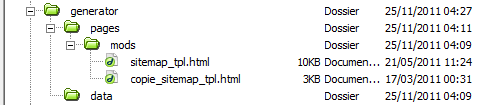
 Utilisation
de Unlimited Sitemaps Generator :
Utilisation
de Unlimited Sitemaps Generator :
L'interface est très simple :
![]()
Les diffférents onglets :
| Onglet | Fonction |
| Configuration |
Configurer le programme (mot de passe, adresse mail, chemins d'accès, etc.) |
| Crawling | créer et / ou mettre à jour le fichier sitemap - automatiser la mise à jour (cron job) |
| View Sitemap | afficher / accéder aux fichiers créés, ou visualiser le contenu du fichier sitemap.xml |
| Analyze | visualiser l'arborescence du site, les sous-dossiers pris en compte |
| ChangeLog | afficher les mises à jour effectuées et les changements (nombre de pages indexées) |
| Broken Links | afficher les liens brisés à l'intérieur du site |
| Help | Accéder à l'aide disponible (anglais) : sur le site officiel, télécharger le fichier PDF |
| SEO Tools | Accéder à d'autres outils utiles pour le référencement sur le site web XML-Sitemaps.com |
 Onglet
Crawling :
Onglet
Crawling :
L'onglet Crawling est le plus important.
- cliquer sur Run
pour lancer un examen et la création / mise à jour des fichiers sitemap.xml, ror.xml et sitemap.html
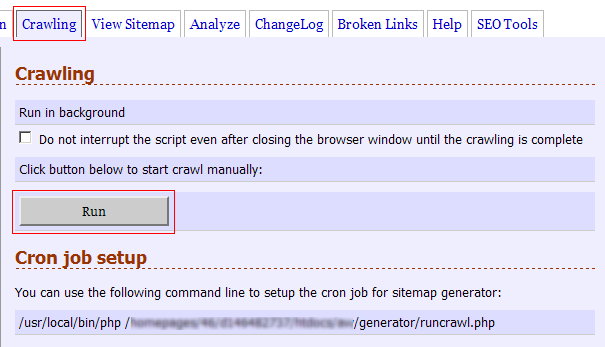
L'opération s'effectue *entièrement* automatiquement :
IL N'Y A RIEN A FAIRE : Les fichiers sitemap.xml, ror.xml et sitemap.html sont créés / mis à jour sans aucune autre intervention.
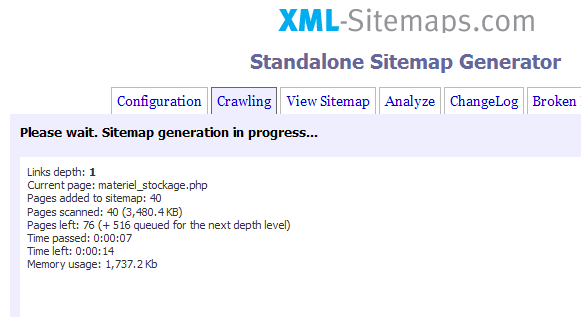
Mise à jour automatique avec runcrawl.php :
Si son hébergement en offre la possibilité, on peut programmer la mise à jour avec runcrawl.php
 L'onglet
Changelog :
L'onglet
Changelog :
Il pemet de consulter les modifications apportées au fichier sitemap : les pages ajoutées ou retirées
Pour que les informations concernant les modifications s'affichent, il faut paramétrer l'opition dans le premier onglet :
Dans l'onglet Configuration :
- aller dans "Miscellaneous Settings"
- cocher "Calculate Change Log after completion"
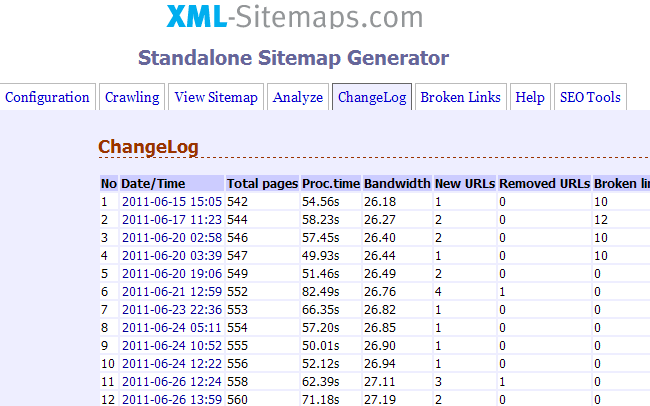
- cliquer sur une date pour afficher les modifications du jour :
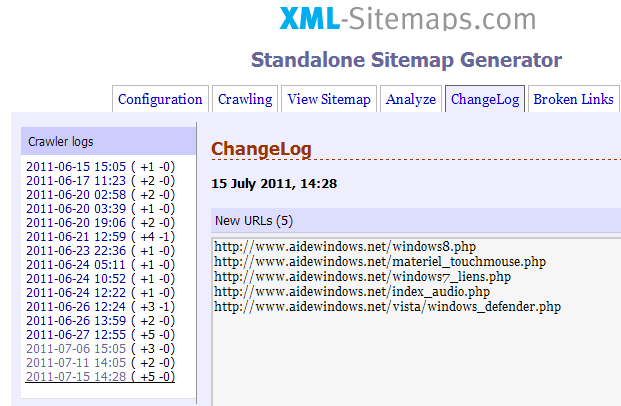
 Utilisation
avancée :
Utilisation
avancée :
 Personnaliser
le fichier sitemap.html :
Personnaliser
le fichier sitemap.html :
Des fichiers templates sont disponibles dans le dossier : generator/pages/mods
Le fichier template du fichier sitemap.html s'appelle : sitemap_tpl.html
Pour modifier le fichier sitemap.html
- insérer le contenu du fichier sitemap_tpl.html dans sa page : à partir de <div id="cont">
- insérer le titre de la page : Site Map <TVAR PAGE> - Generated by www.xml-sitemaps.com
- insérer les styles : .lhead et .lpage
 Exclure
des pages ou des dossiers :
Exclure
des pages ou des dossiers :
Pour ne pas que certaines pages ou certains dossiers soient examinés par les robots, on utilise le fichier robots.txt :
User-agent: *
Disallow: /pratique/
Disallow: /textes/
Mais pour exclure ces pages ou ces dossiers du fichier sitemap.xml, il faut configurer XML_Sitemaps :
- onglet Configuration
Dans la partie : Narrow Indexed Pages Set
Dans Exclude URLs
- indiquer les pages ou les dossiers à exclure de la façon suivante :
- mettre un slash "/" uniquement après le nom du dossier. Exemple : dossier/
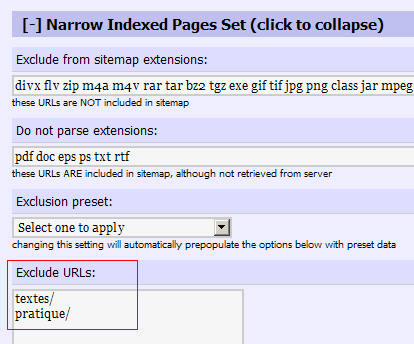
 Assistance
- Problèmes :
Assistance
- Problèmes :
Assistance - Forums :
Forums XML-Sitemaps.com :
http://www.xml-sitemaps.com/forum/
Les forums semblent très actifs. Gage de sérieux.
En cas de problème avec la version Unlimited, on peut poser sa question sur le forum suivant
:
http://www.xml-sitemaps.com/forum/index.php/board,2.0.html
 Problème
: L'indexation s'arrête avant la fin :
Problème
: L'indexation s'arrête avant la fin :
C'est un problème que je rencontre systématiquement avec Aidewindows.net
Symptôme :
Au delà de 700-800 pages, l'indexation s'arrête
Solution :
- retourner dans l'onglet "Configuration", puis revenir dans l'onglet "Crawling"
- cocher la case "Continue the interrupted session"
- cliquer sur "Run"
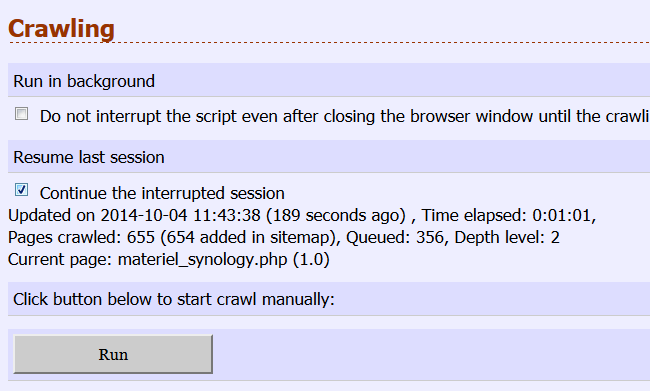
 Problème
: L'onglet ChangeLog n'affiche pas les pages ajoutées :
Problème
: L'onglet ChangeLog n'affiche pas les pages ajoutées :
Lorsqu'on ajoute une(des) page(s), rien ne s'affiche dans New URLs
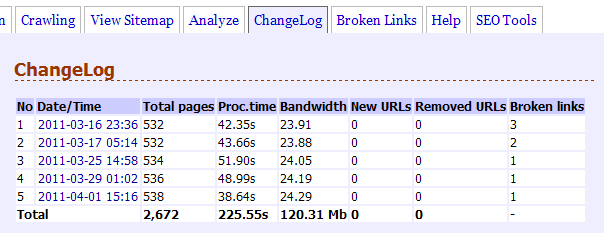
Solution :
Dans Configuration, Miscellaneous Settings
- cocher : "Calculate Change Log after completion"

 Problème
: Logout ne fonctionne pas :
Problème
: Logout ne fonctionne pas :
Lorsqu'on ne peut se déconnecter de la page :
Dans la page Configuration :
- aller dans Miscellaneous Settings
- cliquer sur "Set or modify login password
- rentrer login et password
- cliquer sur Save en bas de page
- Index : Créer sa page web : Perfectionnement
- Tests, conformité, validité
- Vitesse de chargement : Page Speed
- Vitesse de chargement : Les méthodes
- Ajouter des fonctionnalites
- Gestion, statistiques - Liens
- Nom de domaine
- Hébergement
- Publicité
- Le fichier sitemap.xml - XML-Sitemap
- XML Sitemap Generator
- Restrictions, interdictions et redirection de pages
- Les fichiers .htaccess et robots.txt

http://www.google.fr/webmasters




